Visualisering spiller en avgjørende rolle i dataanalyse. Et godt designet verdenskart kan være mer aussagekräftiger enn tabeller eller diagrammer. I denne veiledningen vil du lære hvordan du oppretter en dynamisk verdenskart med Excel, som kan tilpasses interaktivt. Du vil dra nytte av dataskår for å filtrere og styre informasjonen som vises.
Viktigste funn:
- Du kan opprette et dynamisk verdenskart i Excel som visualiserer ulike regioner.
- Opprettelsen krever bruk av dataskår for å filtrere visningen.
- Med riktige trinn kan du effektivt designe et tiltalende og informativt kart.
Trinn-for-trinn-veiledning
For å opprette et dynamisk verdenskart i Excel, følg disse trinnene:
Først må du forberede nødvendige data i Excel. Disse dataene bør inkludere region, land og tilhørende verdier. Sørg for at du har minst 19 datasett slik at kartet blir aussagekräftig. Dataene bør være oversiktlig organisert slik at hver kolonne har en tydelig overskrift.
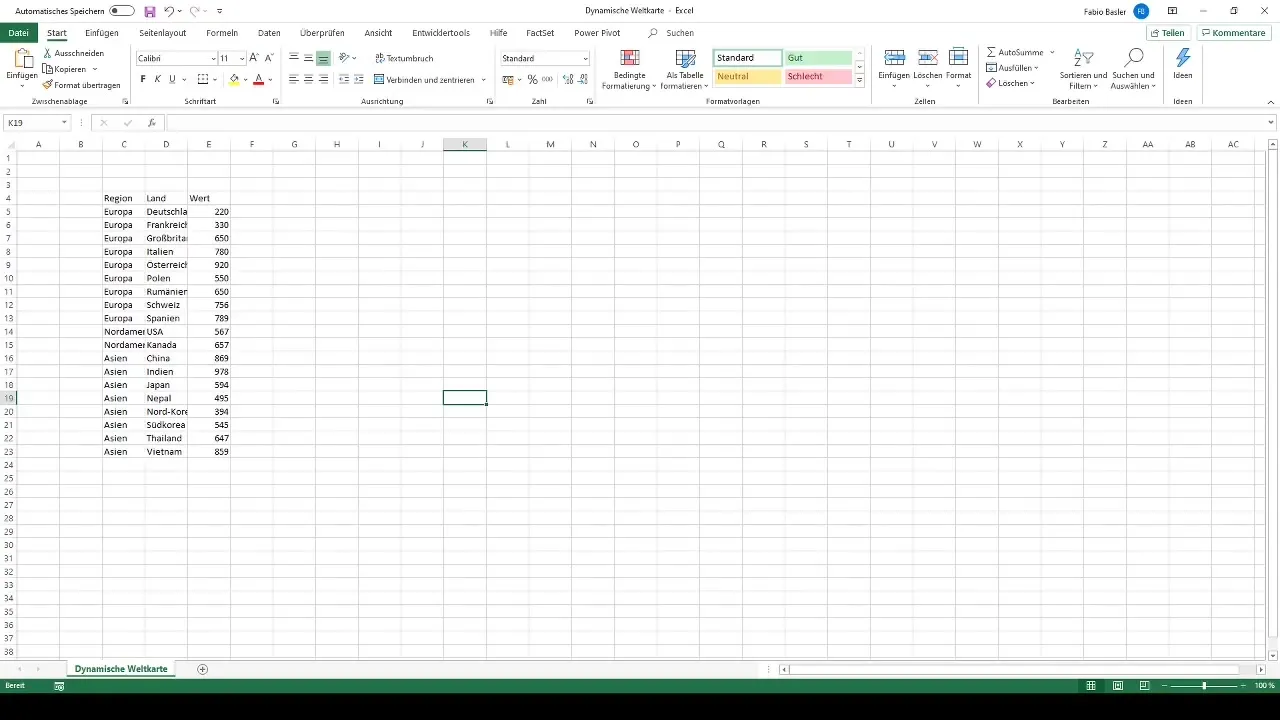
Etter at du har forberedt dataene dine, trenger du en tabell. Marker hele dataraden du nettopp har skrevet inn. Du kan enkelt gjøre dette ved å bruke tastekombinasjonen Kontroll + T. Dette instruerer Excel til å anerkjenne den øverste raden som overskrift og formatere dataene dine til en tabell.
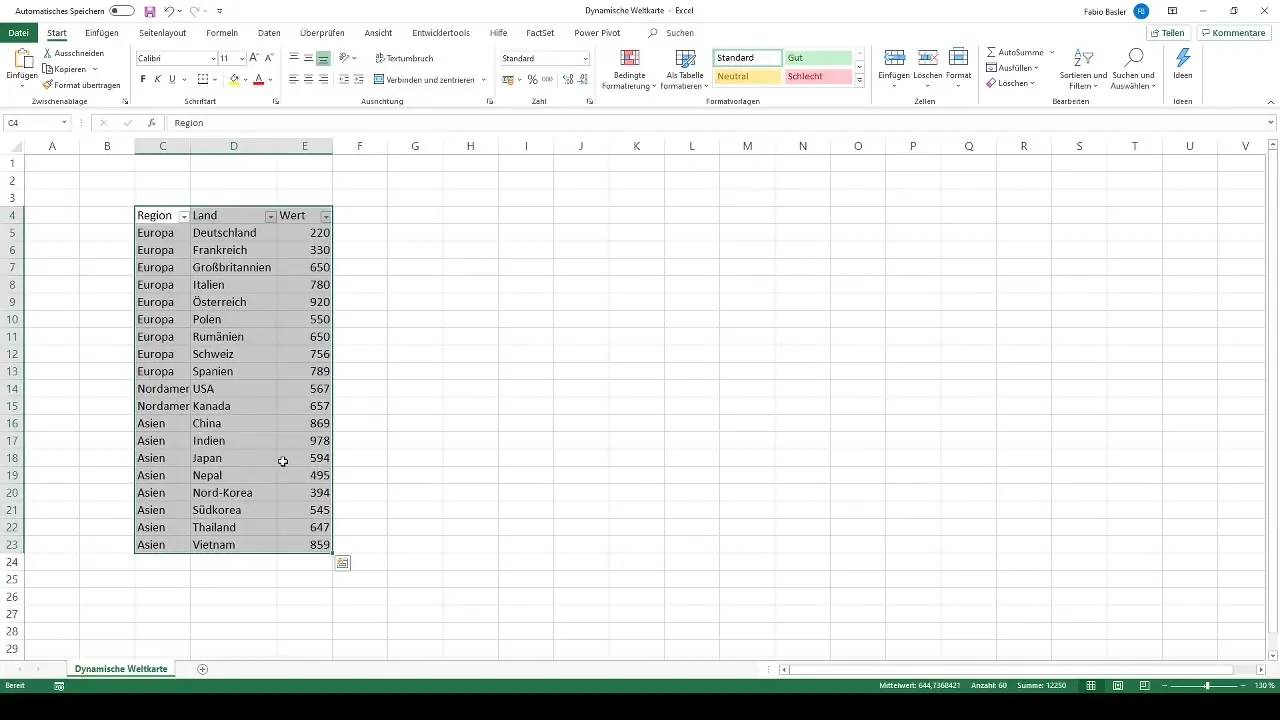
Når dataene dine foreligger som en tabell, går du til menylinjen og velger "Sett inn" og deretter "Kartogram for områder". Excel vil vise deg et kart basert på dataene dine. Nå har du muligheten til å tilpasse kartet ved å gi det et navn, for eksempel "Dynamisk verdenskart".
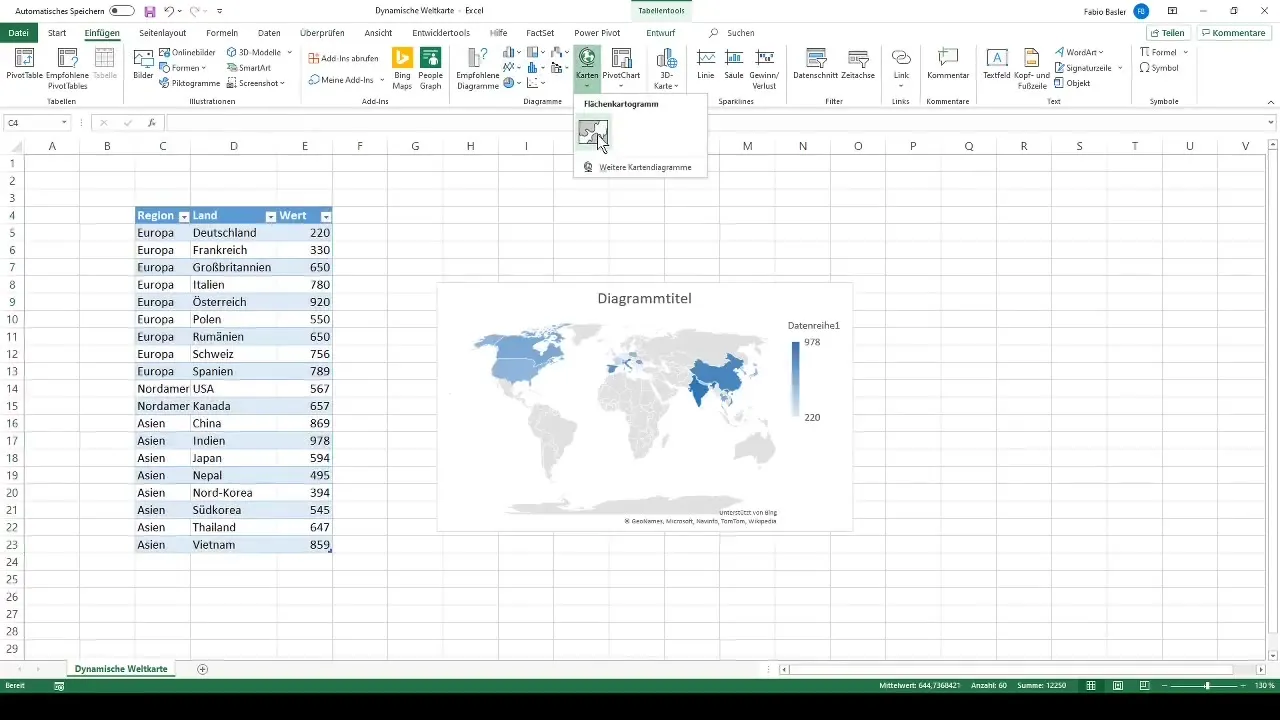
Imidlertid har du nå et statisk kart. For å gjøre dette dynamisk, må du legge til dataskår. Gå til "Design"-fanen i tabellverktøyene. Der finner du valget "Sett inn dataskår". Her kan du velge hvilke områder du vil filtrere. For vårt dynamiske verdenskart bør vi velge regioner og land.
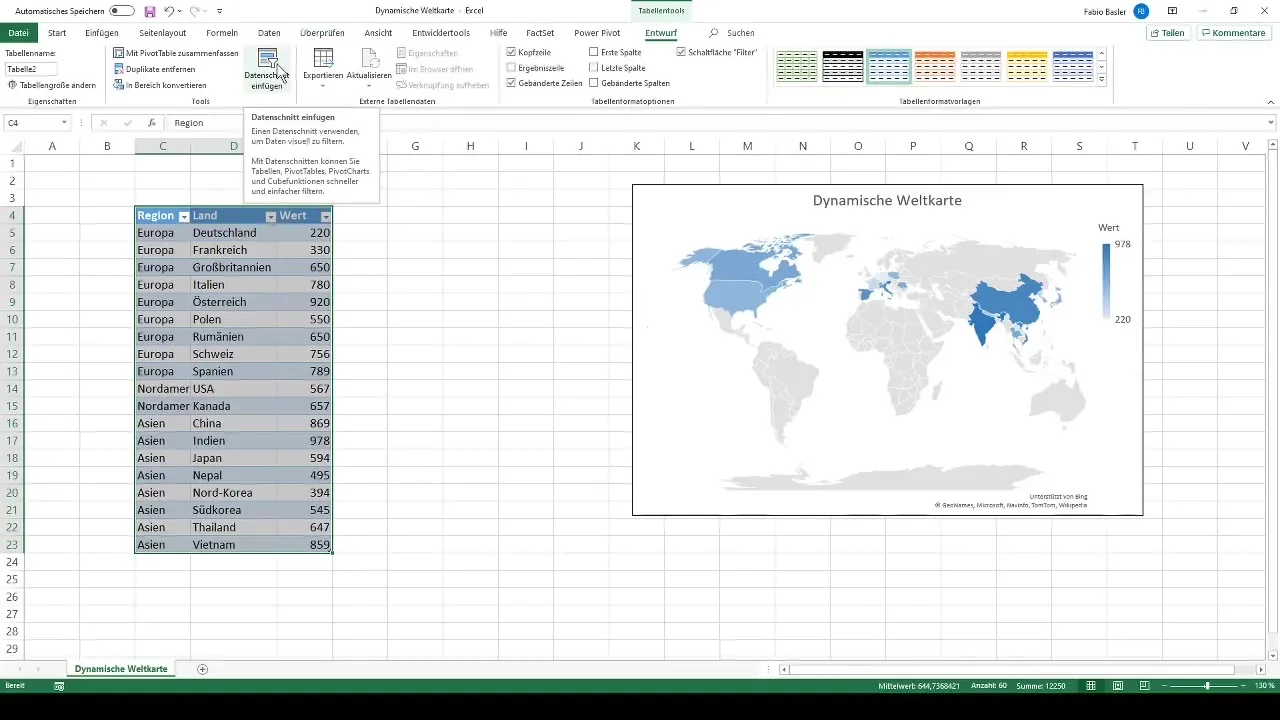
Etter at du har valgt dataskårene, gir du dem passende navn og får to forskjellige filtre. Disse er nå direkte koblet til ditt verdenskart. Dataskåret for region vil tillate deg å velge flere land. Hvis du for eksempel klikker på Asia, vil bare tilhørende land vises, som Kina, India og Japan.
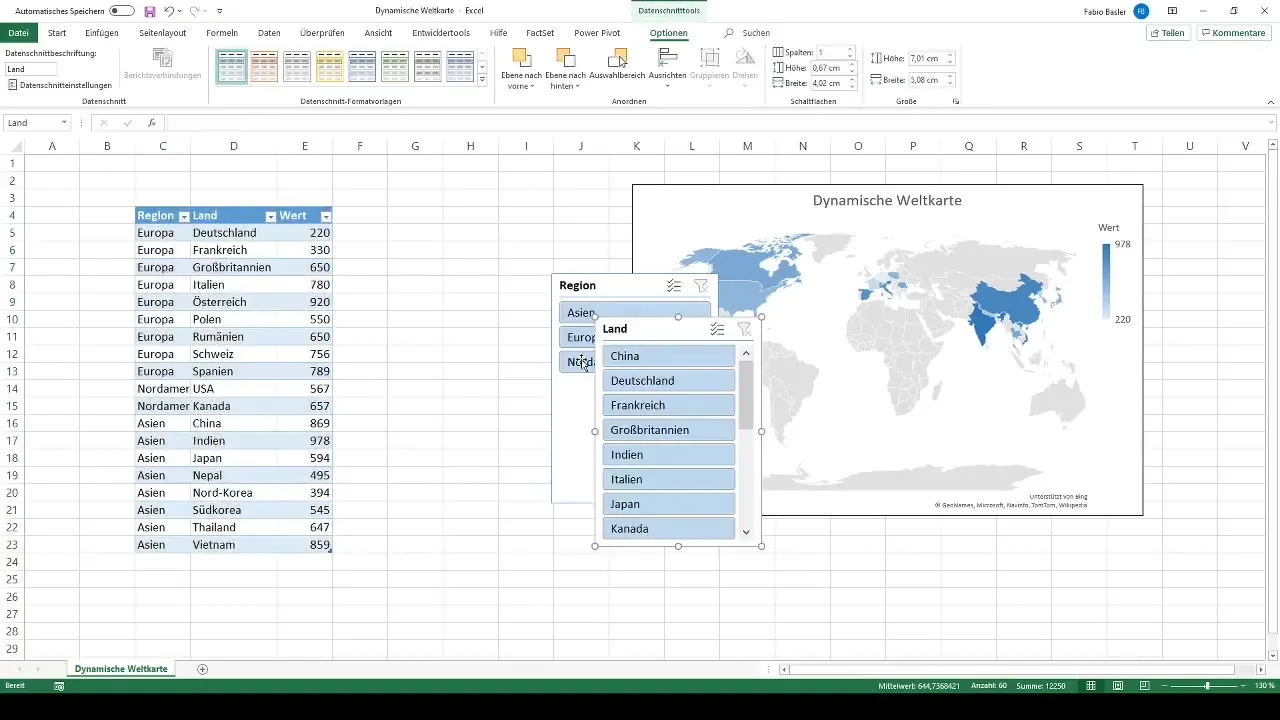
En annen praktisk tips: Hvis du holder Ctrl-tasten nede og velger flere regioner, kan du filtrere forskjellige kontinenter eller regioner samtidig. Dette gir deg omfattende datastyring og en detaljert analyse av dataene dine.
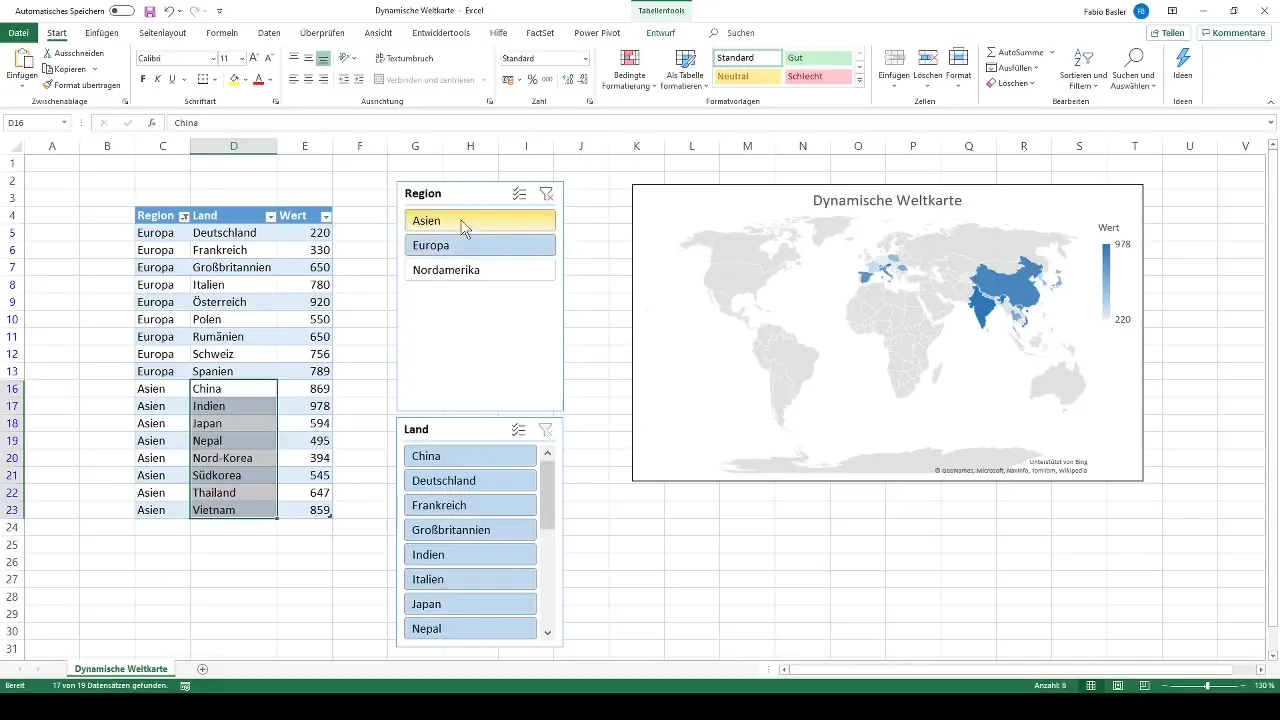
Ved å følge disse trinnene har du opprettet et dynamisk verdenskart i Excel. Du kan nå lekende lett tilpasse dataene som vises, og gi analyser en rekke perspektiver.
Oppsummering
I denne veiledningen har du lært hvordan du kan opprette et dynamisk verdenskart i Excel. Du har lært betydningen av dataforberedelse, tabellformatering og hvordan dataskår fungerer. Med disse verktøyene kan du presentere dataene dine på en forståelig måte og interaktivt redigere dem.
Ofte stilte spørsmål
Hva er dataskår?Dataskår er visuelle filtre som hjelper deg med å filtrere og vise data i Excel.
Hvor mange datasett trenger jeg for verdenskartet?Minst 19 datasett anbefales for å vise meningsfulle data.
Hvordan velger jeg en annen region?Klikk på dataskåret for den regionen du ønsker å se.
Kan jeg vise flere regioner samtidig?Ja, ved å holde Ctrl-tasten inne kan du velge og vise flere regioner samtidig.
Fungerer dette også med andre diagramtyper?Ja, dataskår kan også brukes for pivottabeller og andre diagramtyper.


